惠普电脑如何更新机器的BIOS系统
BIOS系统,作为基本的输入输出系统,关联硬件和操作系统的重要组成,BIOS的更新能够使得我们的机器保持最稳定以及最安全的状态,同时我们平时使用中遇到的一些故障,外接设备不兼容等也是可以尝试通过更新BIOS来解决试试。
本篇文章教你如何更新BIOS (win10和win11步骤一致,不同机型更新画面略有不同,以实际机器显示为准)
1:查询BIOS版本及下载更新包
按Win+Q键输入【系统信息】点击打开,就可以看到当前机器的BIOS版本
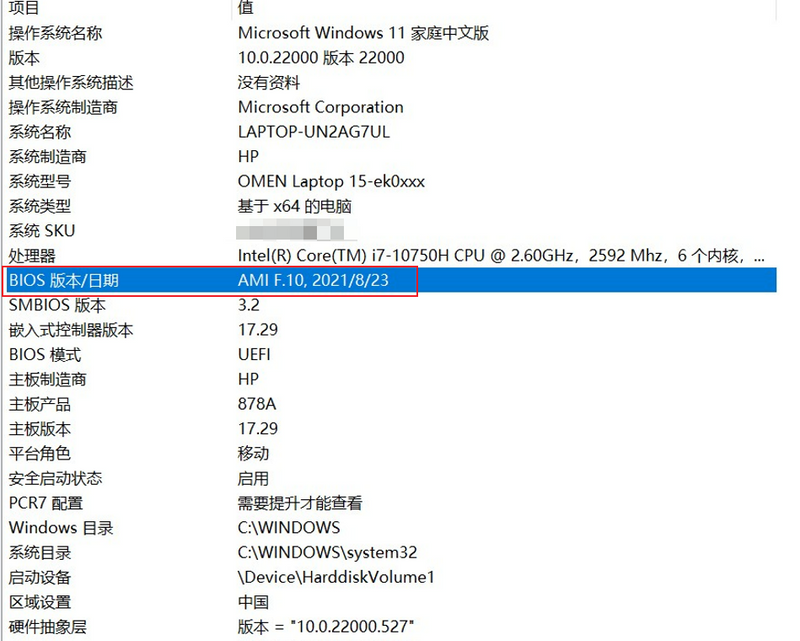
确认好当前电脑的BIOS版本后,进入HP官网:www.hp.com
选择导航栏的支持-软件与驱动程序
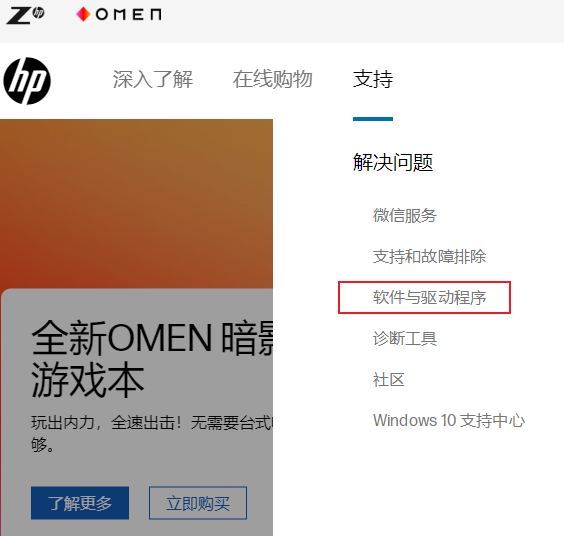
选择对应机型如【笔记本】
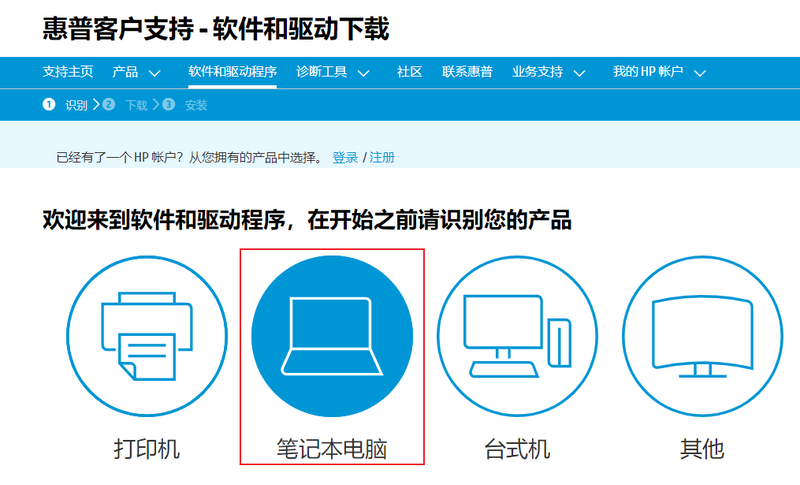
输入电脑序列号点击提交
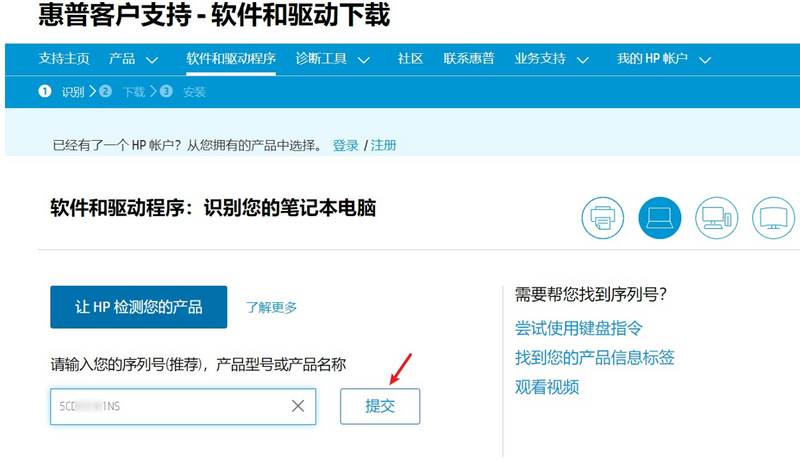
之后出现的页面中我们展开所有驱动程序,展开BIOS选项,展开最新的BIOS版本,点击下方蓝色链接字体即可跳转下载。
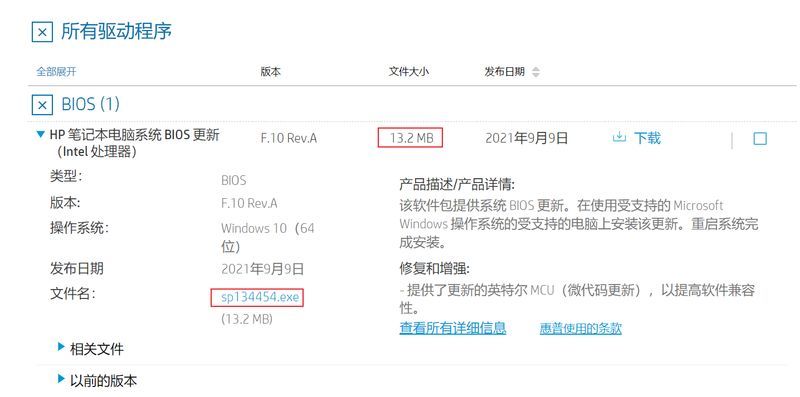
2:开始更新
下载好的文件点击打开,进行更新安装,请注意:BIOS更新属于底层系统操作,虽然更新不会影响个人文件,但是存在理论上的风险性,建议更新BIOS前 电脑有重要的个人文件,请备份出此电脑,运行前也尽量关闭第三方程序 如杀毒软件。
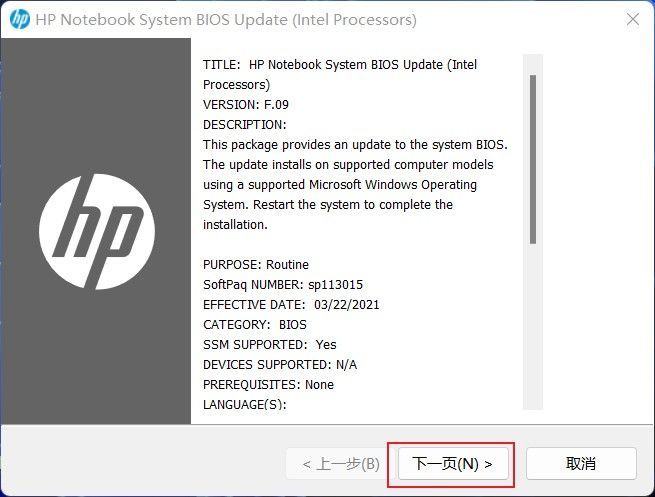
选择I accept the terms in the license agreement(我接受许可协议中的条款)
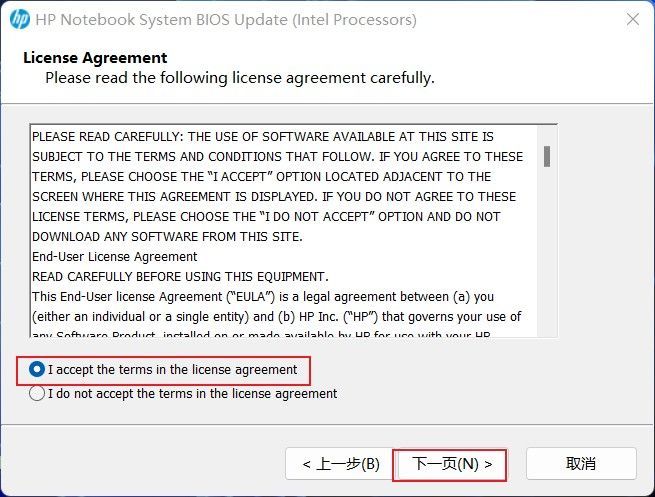
保存路径默认不更改,点击下一步
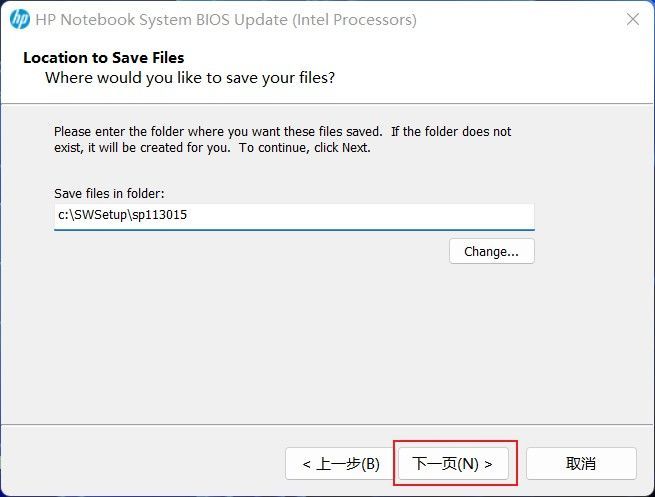
然后会开始读取进度条,进度条满后稍等会弹出下方窗口-点击next
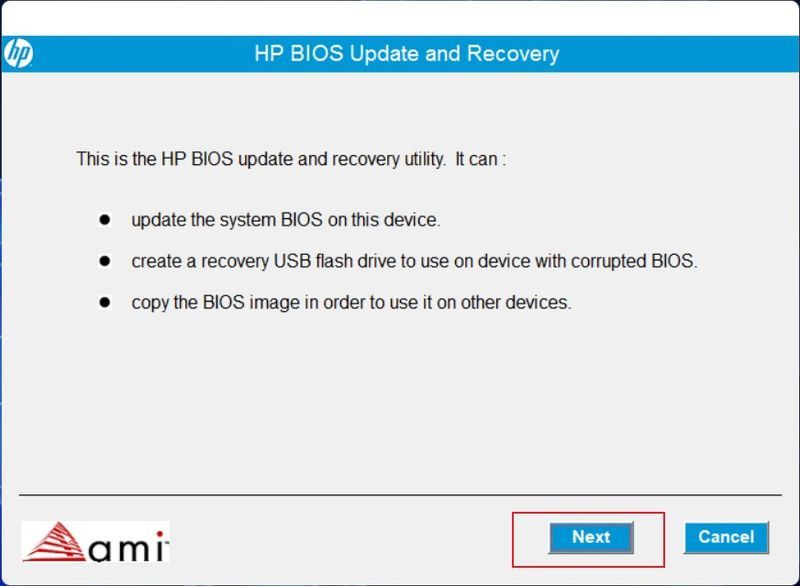
选择第一项update更新,点击next
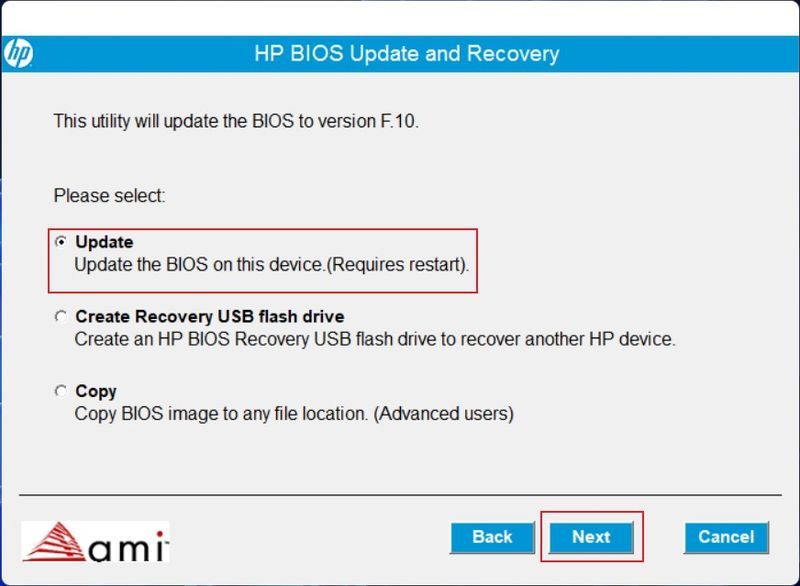
更新BIOS中要插好电源线,如未插电源线以及电量过低 会出现警告窗口,将电源线接好点击next即可
进入这个页面后点击Restart NOW,机器会自动重启进入更新界面
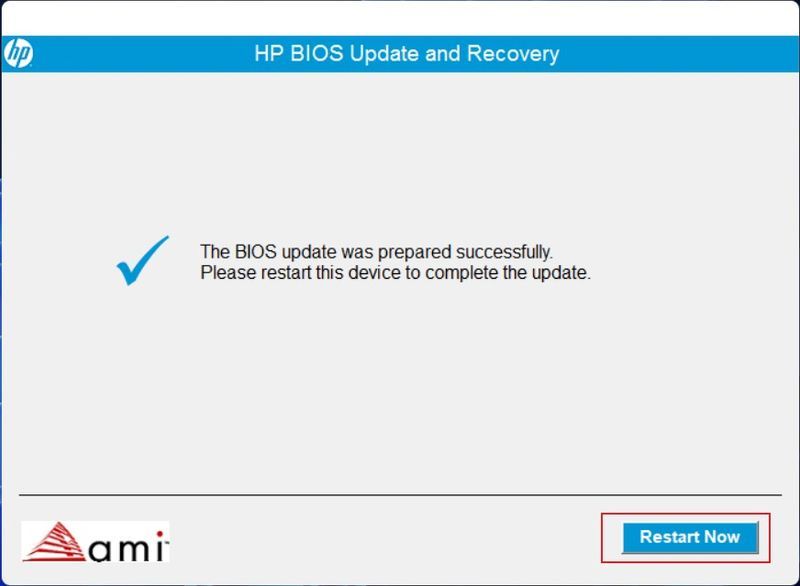
此时风扇会加速转动,更新中如果出现多次重启属于正常情况不用担心。此页面选择立即应用更新,未选择的话倒计时结束后也会自动选择立即应用更新
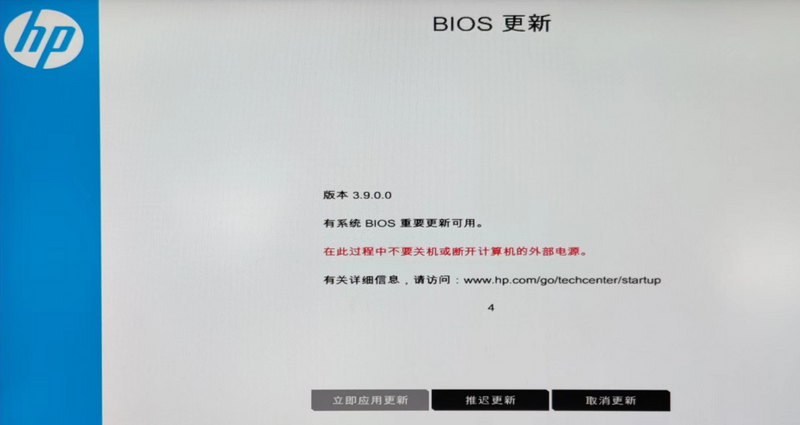
耐心等待进度条完成,机器会自动重启进入操作系统
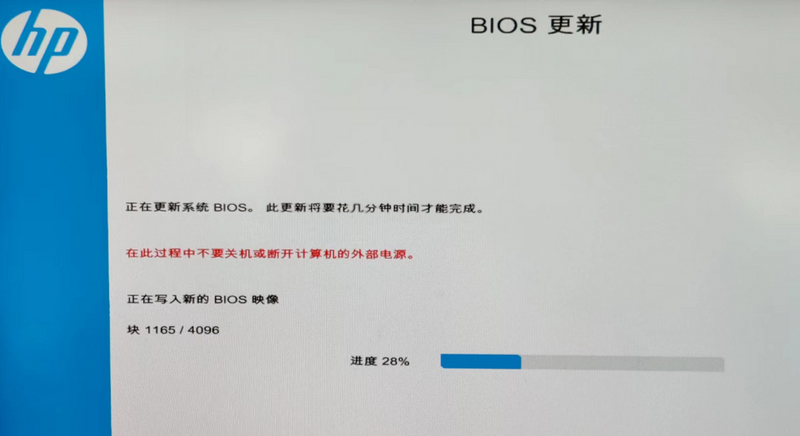
进入桌面后再次去按win+q键输入系统信息,进入后查看本机BIOS是否和官网一致即可。版本一致则更新成功。
特殊情况:
如果机器搭载win10系统,并且机器支持升级win11,有可能会在更新完毕后出现下图提示,如果选择F1机器会自动开启TPM方便后续升级win11系统
如果选择了F2则不会开启TPM,但是后续想要升级win11的话 也可以主动进入BIOS界面开启TPM。
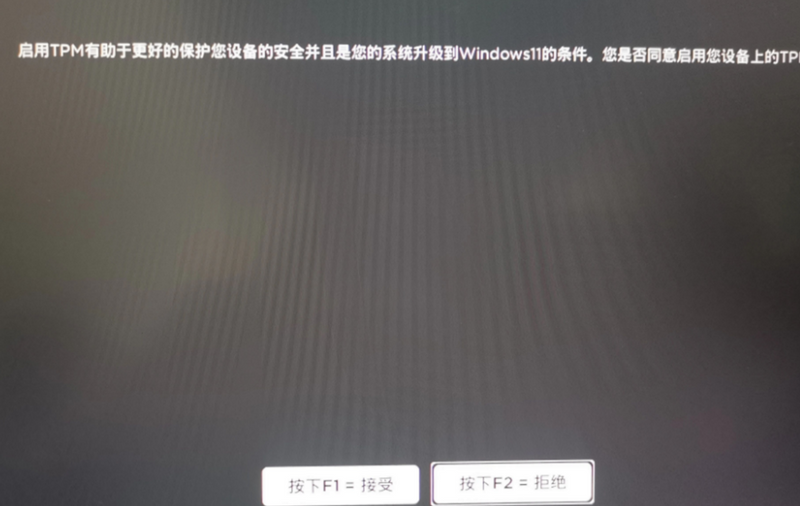
以上就是更新BIOS的方法了
再次提醒大家,更新BIOS前电脑有重要数据一定要备份,运行BIOS程序的时候尽量关闭其他第三方程序,例如杀毒软件,更新开始到结束建议保持插电状态。
标签:BIOS